- Автор Jason Gerald [email protected].
- Public 2024-01-31 09:36.
- Акыркы өзгөртүү 2025-01-23 12:25.
Бул wikiHow сизге Microsoft Paint'теги "Түстөрдү Инверттөө" эффектин колдонуп, сүрөттүн түсүн спектрдин карама -каршы жагына өзгөртүүгө үйрөтөт. Эгерде сиз Windows 10 колдонуп жатсаңыз, анда сүрөттү Paint 3Dде эмес, Paint программасында ачканыңызды текшериңиз. Paint 3Dде сүрөттөгү түстөрдү бурууга мүмкүндүк берген курал жок.
Кадам
2 -метод: Windows 10, 8 жана 7де
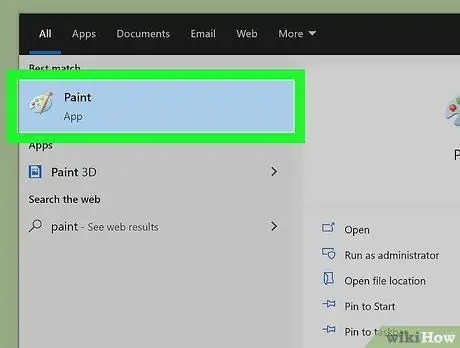
Кадам 1. Microsoft Paint программасын ачыңыз
Эгерде сиз Windows 10 колдонуп жатсаңыз, сиздин компьютериңизде эки башка Paint тиркемеси бар. Бир колдонмо Paint, экинчиси Paint 3D деп аталат. Paint 3Dде "Invert Colors" опциясы жок. Түстөрдү буруу үчүн колдонула турган программа Paint, жана сиз аны төмөнкү кадамдар менен ача аласыз:
- Windows издөө тилкесин же тапшырмалар панелиндеги лупанын сөлөкөтүн чыкылдатыңыз.
- Бояуу.
- Чыкылдатыңыз " Paint " Иконалар палитрага жана боекторго окшош.
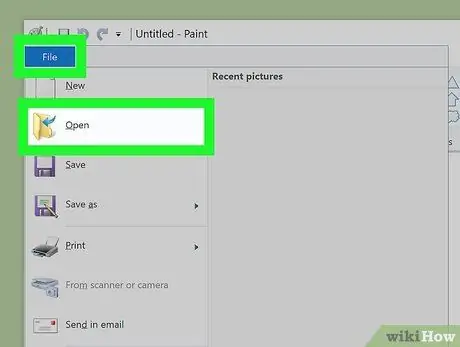
Кадам 2. Paint программасында сүрөттү ачыңыз
Сүрөттү ачуу үчүн менюну чыкылдатыңыз " Файл "Экрандын жогорку сол бурчунда" тандаңыз " Ачуу ", Жана каалаган сүрөттү издеңиз. Сүрөт табылгандан кийин, сүрөттү тандап, баскычын басыңыз " Ачуу ”.
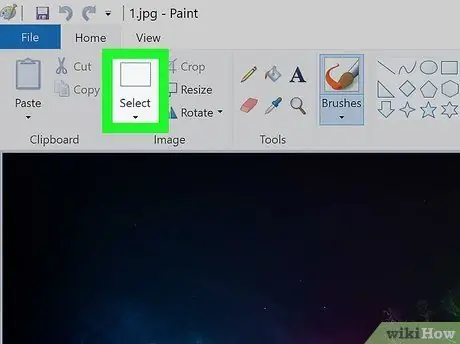
Кадам 3. Select менюну чыкылдатыңыз
Бул меню "Сүрөт" панелинде, колдонмонун терезесинин жогору жагында пайда болгон куралдар тилкесинде. Тандоо параметрлеринин тизмеси кийин кеңейтилет.
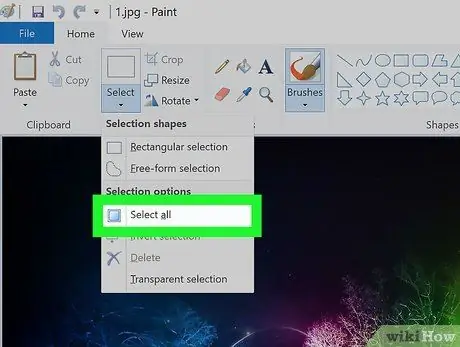
Кадам 4. Менюдагы Бардыгын тандоо дегенди басыңыз
Сүрөттөгү түстөрдү бүтүндөй бурууну кааласаңыз, бул параметрди колдонуңуз. Эгерде сиз сүрөттүн белгилүү бир бөлүгүн гана тандагыңыз келсе, Эркин формадагы тандоо ”, Андан кийин чычкандын жардамы менен керектүү аймакты тандаңыз.
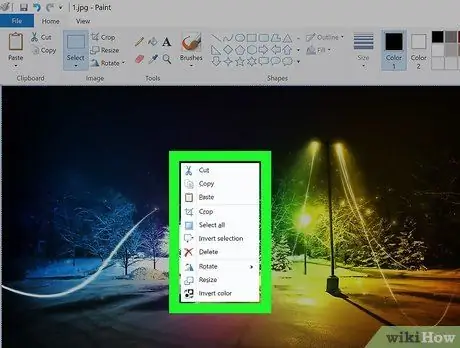
Кадам 5. Тандалган аймакты оң баскыч менен чыкылдатыңыз
Меню кийин кеңейет.
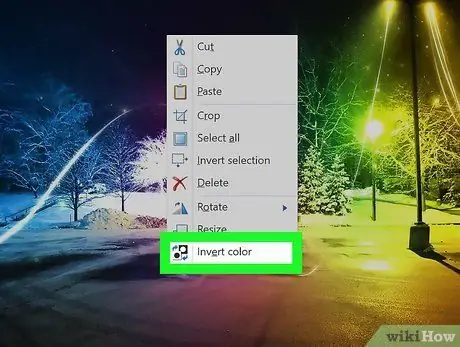
Кадам 6. Менюдагы Түстү тескери басуу
Бул параметр акыркы чечим болуп саналат.
Түстү инверсиялоону тез аткаруу үчүн Ctrl+⇧ Shift+I жарлыктарын басыңыз
Метод 2 2: Windows Vista жана мурунку версияларында
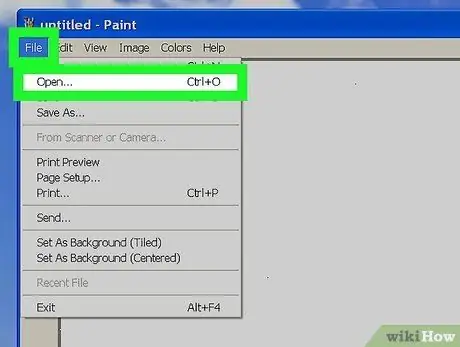
Кадам 1. MS Paintте каалаган сүрөттү ачыңыз
Сиз Paint тиркемесинен түз же папка аркылуу ача аласыз:
- Paint программасынан: MS Paintти столдогу сөлөкөтүн чыкылдатып же "Старт" менюсунда анын сүрөтчөсүн издеп ачыңыз. Программа ачылгандан кийин менюну чыкылдатыңыз " Файл "жана тандаңыз" Ачуу " Андан кийин, түстөрүн айландыргыңыз келген сүрөттү таап, тандап, андан кийин " Ачуу ”.
- Paint программасынын сыртынан: Сүрөт файлын оң баскыч менен чыкылдатып, " Менен ачуу жана чыкылдатыңыз " Paint ”.
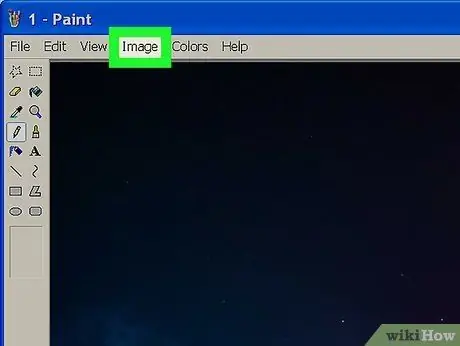
Кадам 2. Image менюну чыкылдатыңыз
Бул Paint терезесинин жогору жагында.
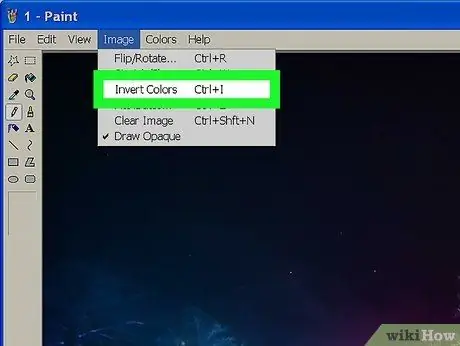
Кадам 3. Менюдагы Түстөрдү Инверттөө
Сүрөттөгү түстөр заматта тескери болот.
Ыкчам которуу үчүн Ctrl+I жарлыктарын басыңыз
Кеңештер
- Сиз жабдууларды тандай аласыз " Тандоо "же" Эркин форманы тандоо ”Түсүн айландыргыңыз келген сүрөттүн белгилүү бир аймагын тандоо үчүн.
- Ctrl+O баскычтарын колдонуу менен файлдарды тез ачыңыз.
- Сүрөттөгү тескери түстөр оригиналдуу түстөргө илимий кошумча болуп саналат. Мисалы, сүрөттүн тескери версиясында сары топ көк болмок (жана кызгылт эмес, демейки кошумча түс).
- "BMP," PNG ","-j.webp" />






